云视讯会议app下载可以创建私人会议室,保证会议内容的安全。在预定的时间,用户可以直接加入会议,无需复杂的步骤,简化了会议的准备过程。云视讯会议旨在为用户提供高效便捷的视频会议体验,为用户提供免费、安全的在线会议空间。通过云视频会议,用户可以随时随地沟通协作,提高工作效率。
云视讯会议app下载软件介绍
云视讯会议是中国移动提供的综合视频会议平台,为用户提供一站式服务。在云视讯会议上,用户可以轻松创建自己的视频会议室,并享受各种免费支持,使多人在线会议更加方便。用户可以直接安排会议时间,方便灵活地安排会议时间。
云视讯会议app下载软件特色
1、客户端内支持发起研讨会。
2、高清会议客户端不可自行解除静音。
3、可编辑个人分组内成员信息。
4、支持1080P/60帧高清双流,视频逼真、流畅,音频清晰无损。
云视讯会议app下载软件亮点
1、全IP技术:基于IMS网络,与现网传统语音、VoLTE业务无缝融合。
2、容量大方数:超大容量平台,1分钟轻松召开千人大会。
3、集中部署:云视讯会议平台、媒体处理模块均集中部署,减少企业投资。
4、融合体验:高清终端、固话、手机、客户端均可入会。
云视讯会议如何注册并登录账号
1、关注公众号
- 打开“中国移动云视讯公众号”并关注。
- 在公众号内找到并点击“注册软终端”。
2、填写注册信息
- 输入手机号码,并填写收到的验证码和短信验证码以完成验证。
- 注册成功后,中国移动将发送一个初始密码到你的手机。
3、密码登录
- 选择“密码登录”方式,输入注册时的手机号和初始密码。
- 进入系统后,修改密码以提高安全性。
- 在初次登录前,可能需要进行实名认证操作。
4、实名认证
- 根据系统提示,进行实名认证操作。
- 按照流程完成人脸识别,确保身份验证成功。
5、进入应用主页
- 人脸识别成功后,系统将自动将你导入到应用主页。
- 现在你已成功注册、登录,并完成了实名认证,可以开始使用云视讯会议的各项功能。
云视讯会议怎么使用
一、发起会议
1、即时会议
- 进入客户端,点击“即时会议”。
- 输入会议主题、选择密码等设置。
- 添加参会人员,可从企业通讯录或群组中选择。
- 点击“开始会议”即可发起即时会议。
2、预约会议
- 点击“预约会议”,填写会议主题、开始时间、时长等信息。
- 设置会议密码和其他相关选项。
- 添加参会人员,可从通讯录选择。
- 点击“预约会议”完成。
3、语音会议
- 点击“即时会议”-> “语音会议”。
- 输入会议主题。
- 添加参会人员,可从通讯录选择。
- 点击“开始会议”发起即时语音会议。
4、研讨会
- 在手机端首页点击“预约会议”-> “研讨会”。
- 填写会议主题、开始时间、时长等信息。
- 设置会议密码等选项。
- 添加参会人员,可从通讯录选择。
- 点击“预约会议”完成。
二、加入会议
- 提供多种方式加入会议,包括短信邀请、振铃邀请、参会链接、扫码、会议号、会议列表等。
- 通过会议号或参会链接加入会议。
三、通讯录
1、企业通讯录
- 提供完整的企业层级结构。
- 可从企业通讯录中添加参会人。
- 支持搜索、查看详细信息、一键召开会议等功能。
2、个人通讯录
- 用户可自行创建分组,方便管理联系人。
- 添加用户到个人分组,支持备注编辑。
3、手机通讯录
- 允许获取手机通讯录,邀请未开通业务的用户注册。
- 添加用户到个人分组。
4、搜索
- 提供通讯录搜索功能,支持模糊搜索。
四、日程
- 查看待办日程和历史会议记录。
- 支持查看进行中和已结束的会议信息。
- 提供筛选条件,如时间区间和关键字段搜索。
云视讯会议怎么投屏到电视
一、手机自带投屏功能
1、确保你的电视是智能电视或连接了电视盒子。
2、打开手机的投屏功能,方法取决于手机品牌。
- 苹果手机:使用AirPlay投屏功能。
-华为手机:使用无线投屏功能。
3、将手机和电视或投影仪连接到同一个WiFi网络。
4、打开手机的投屏设置,并选择要连接的电视或设备。
5、成功连接后,手机屏幕内容将投射到电视或投影仪上。
二、使用第三方投屏软件
1、在手机和电视或投影仪上下载第三方投屏软件,例如莱博投影软件、悟空投影软件。
2、将手机和电视或设备连接到相同的WiFi网络。
3、打开投屏软件,按照软件提示进行操作。
4、在手机上选择要投屏的设备,并开始投屏。
5、成功连接后,手机屏幕内容将投射到电视或投影仪上。
∨ 展开

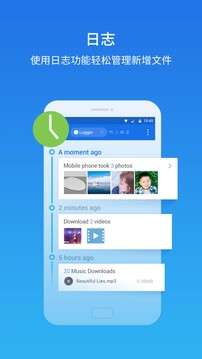
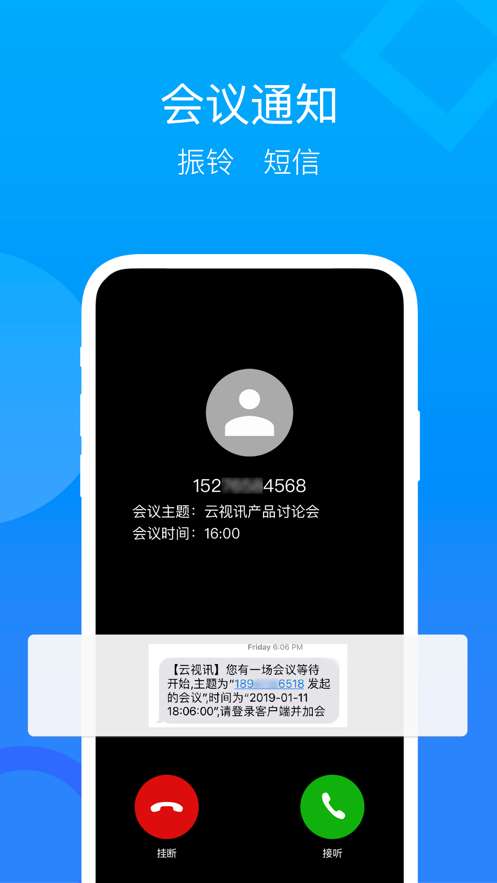
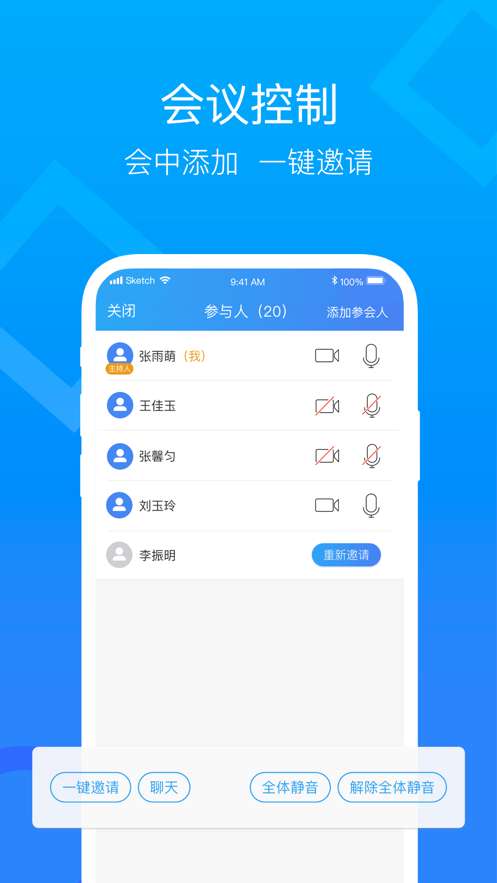
 药学药师职称考试宝典
药学药师职称考试宝典 焊工证宝典
焊工证宝典 企大
企大 亿企学会
亿企学会 爱语文学生版
爱语文学生版 觉晓法考
觉晓法考 向日葵妈妈
向日葵妈妈 远秋医教云
远秋医教云 学到汇
学到汇 智象拼音
智象拼音





 安全软件大全
安全软件大全 2026新版谷歌chrome浏览器 下载
2026新版谷歌chrome浏览器 下载 DY容器直装 免费版
DY容器直装 免费版 小楠美化助手 无广告版
小楠美化助手 无广告版 阿童目
阿童目 唯雨超自然MAX 5.0最新版本
唯雨超自然MAX 5.0最新版本 野草助手 2026最新口令
野草助手 2026最新口令 一起看影视 在线观看免费高清完整版
一起看影视 在线观看免费高清完整版 交易猫 2026最新版
交易猫 2026最新版 恐怖躲猫猫3 魔改版
恐怖躲猫猫3 魔改版 特效变音魔术师 解锁版
特效变音魔术师 解锁版 有伴 2026最新版
有伴 2026最新版 猫腻小说阅读器 免费版
猫腻小说阅读器 免费版 写轮眼漫画 2026最新版
写轮眼漫画 2026最新版 漫星星漫画 2026最新版
漫星星漫画 2026最新版 漫画星漫画 2026最新版
漫画星漫画 2026最新版 全是漫画 2026最新版
全是漫画 2026最新版